
文章插图
总结:1、首先打开Excel , 然后在单元格中输入要变成竖排的文字 。2、选中输入文字的单元格 , 鼠标右键点击 , 在弹出菜单选择“设置单元格格式”选项 。3、在打开的设置单元格格式窗口 , 点击“对齐”选项卡 。4、最后在打开的对齐设置页面中 , 点击r设置框中的“竖排”按钮 , 然后点击确定按键 。
测试环境:硬件信息:华为MateBook14 系统版本 :windows10 软件版本:office2020 。
1、 首先打开Excel , 然后在单元格中输入要变成竖排的文字 。
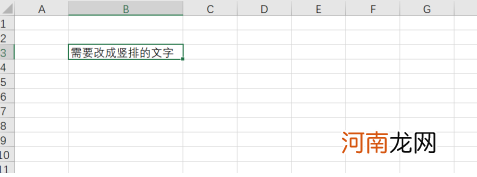
文章插图
2、 选中输入文字的单元格 , 鼠标右键点击 , 在弹出菜单选择“设置单元格格式”选项 。
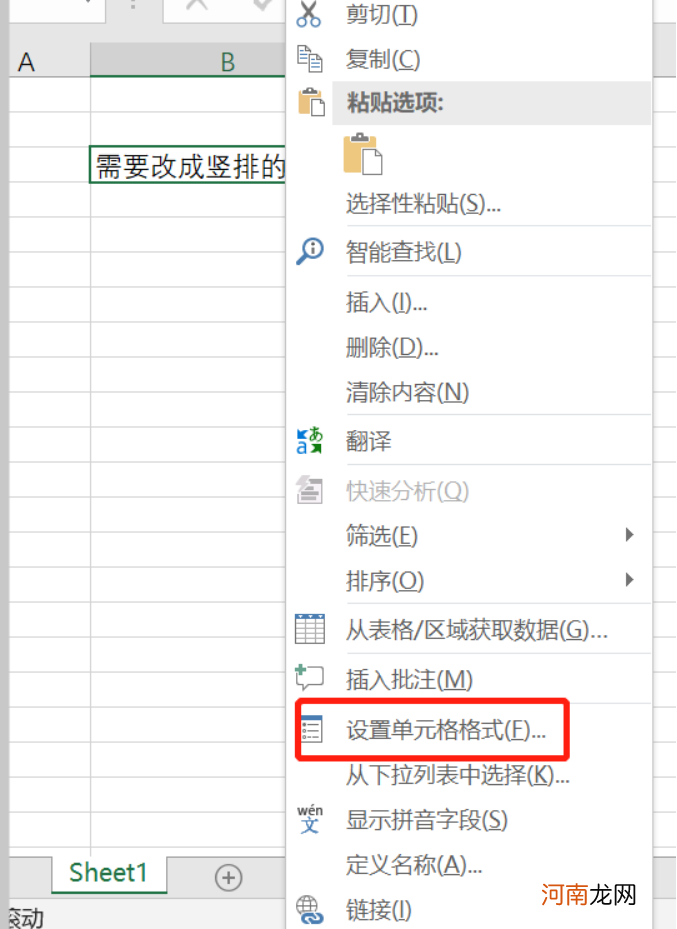
文章插图
3、 在打开的设置单元格格式窗口 , 点击“对齐”选项卡 。
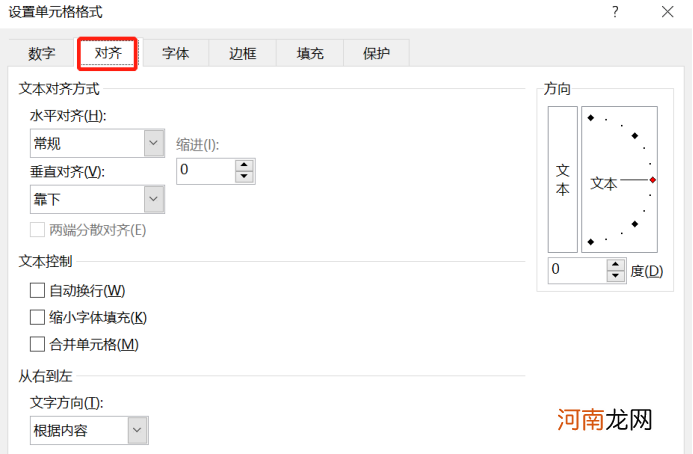
文章插图
4、最后在打开的对齐设置页面中 , 点击方向设置框中的“竖排”按钮 , 点击确定按键 。
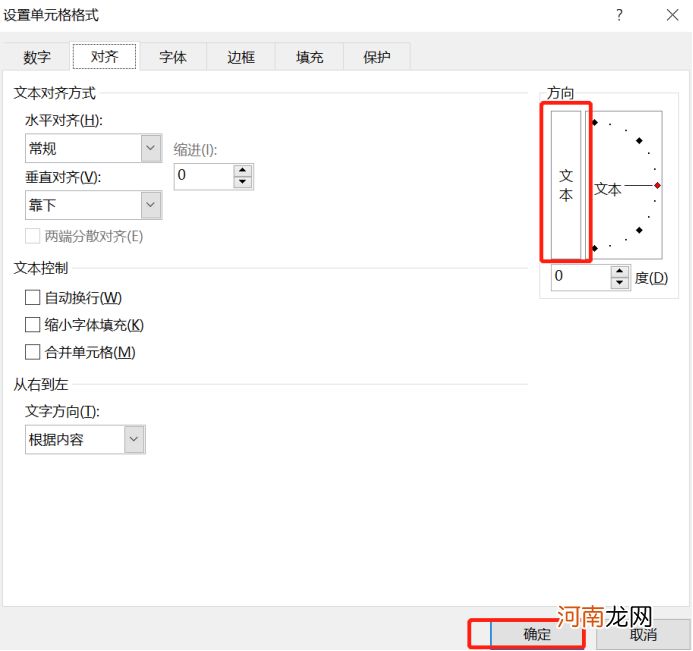
文章插图
【excel表格字体竖排怎么解决优质】
- excel高级筛选多条件怎么做优质
- Excel粘贴行高列宽不变优质
- 表格分页怎么分成两页优质
- excel表格内容添加统一后缀优质
- excel怎么选出最多的前10优质
- excel表格怎么换行跟列优质
- 两个excel怎么对比选出不同优质
- excel怎么读英语优质
- excel打勾的符号怎么输入优质
- excel表格日期自动顺序优质
